
kvm切换器怎么切换:kvm控制平台OSD菜单操作说明
OSD界面说明 双击鼠标右键或双击键盘热键【Scroll Lock】,弹出以下OSD主菜单,也可自 定义键盘上的OSD热键方式,详情见OSD Hotkey功能说明
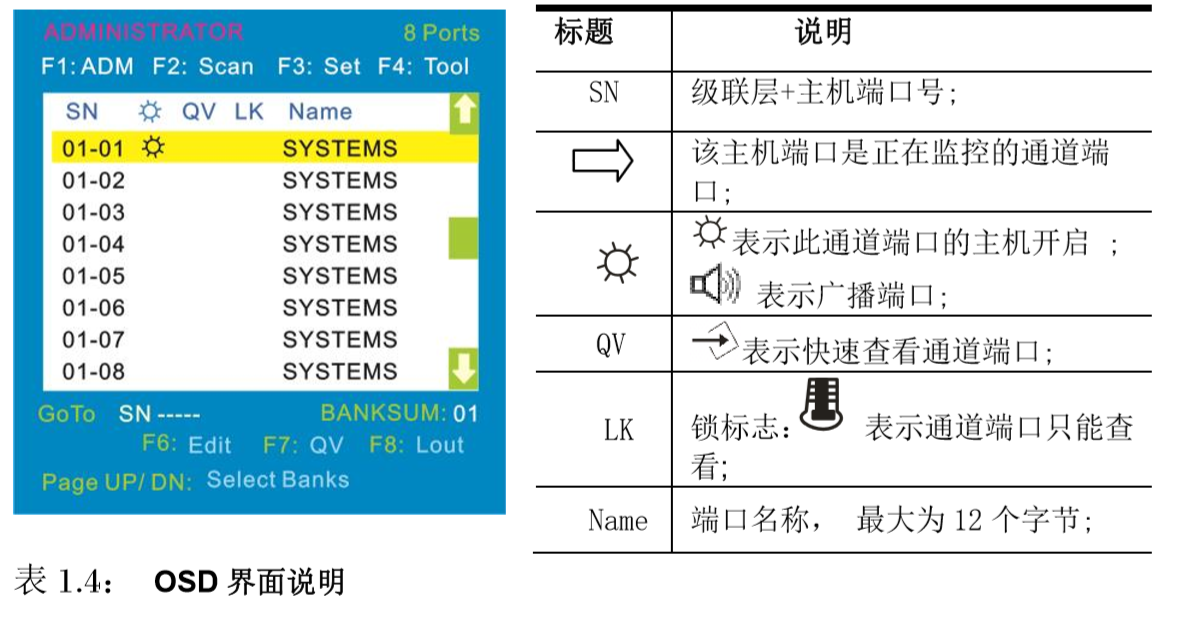
键盘进入OSD菜单:
1. 使用向上箭头或向下箭头高亮显示所选端口,然后按Enter关闭OSD, 切换到所选择的端口
2. 按【Page Up】或【Page Down】键快速移到下一级BANK
3. 按【0-9】任意键可进入当前级联层的对应PORT端口,如需切换其它级 联层,输入BANK+PORT。
鼠标进入OSD菜单:
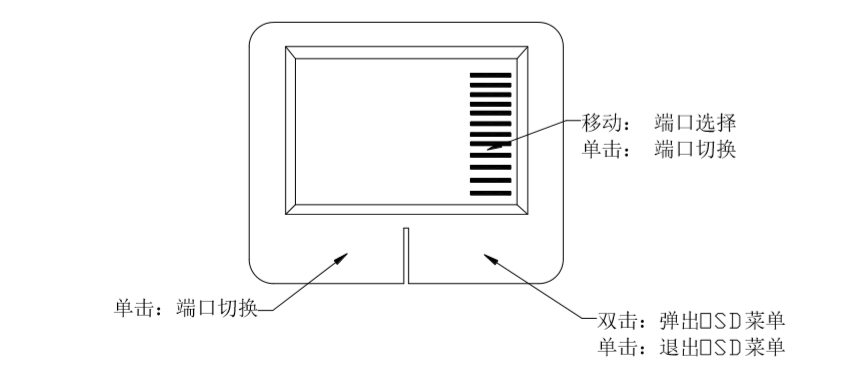
*注意:双击鼠标调出OSD主菜单后,可使用键盘来操作,反之不能使用.
OSD功能说明
|
菜单项 |
按键 |
子菜单说明 |
|
ADM |
F1 |
Set User login- 设置登入用户名及密码 Set accessible- 设置使用权限 BRC Mode OFF -广播模式(同时对多台主机键盘操作) Load Default- 恢复 KVM 系统出厂默认值 |
|
Scan |
F2 |
All- 扫描所有端口 Power On- 仅扫描 PC 开机端口 Quick View-仅扫描快速查看端口 |
|
Set |
F3 |
Auto Scan-设置扫描时间 Port ID-设置端口时间 OSD Hotkey-设置弹出 OSD 菜单热键 Lout Time off- 设置屏保时间 |
|
Tool |
F4 |
Reset KM- 按 Enter 复位键盘及鼠标 Beeper【On】-按 Enter 关闭切换 Bee 声音 Mouse Hot【On】-按 Enter 关闭鼠标操作 OSD 功能 Restore Values-按 Enter 恢复当前用户的默认值 About KVM- 按 Enter 显示 KVM 版本 |
|
Edit |
F6 |
设置端口名称 |
|
QV |
F7 |
启用或禁用快速查看通道 |
|
Lout |
F8 |
登出/锁定 KVM 切换器 |
|
Exit |
Esc |
按此键退出 OSD 菜单 |
|
Scroll lock |
按此键退出 OSD 菜单 |
|
|
Num Lock |
按此键退出 OSD 菜单 |





